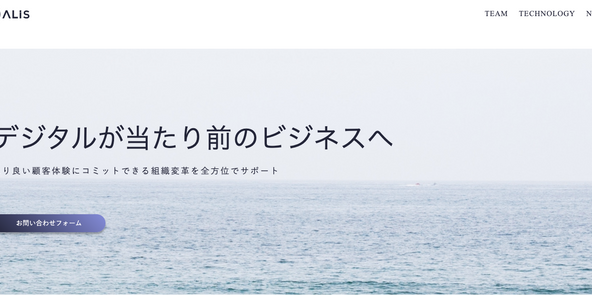


本記事では和らしべをご利用頂く方にテストネットの使い方解説(操作動画あり)をします。
【和らしべを使う前の確認事項】
・ブラウザにメタマスクが登録されていますか?メタマスクが分からない方や登録をされていない方は下記の記事(ジョシさん)をご覧になりご登録下さい。
iphoneの場合は下記の記事をご参考にメタマスクをインストールして下さい
・登録が済みましたらメタマスクをRopstenテストネットワークへ切り替えて頂き下記の手順でログインをお願いします。
↑テストネットURL
*ご注意*
現在テストネットでは架空のトークンでの取引になる為実際の商品購入はお控え下さい。
あくまで代理購入や多通貨での売買がどの様なモノか体験頂ければと思います。
【ログイン方法】
①古物商SSIでログインする
②ツイッターでログインする
③Googleアカウントでログインする
上記の3つの方法でログイン可能です。
①古物商SSIログイン方法はあらかじめ古物商許可認証申請を行って頂く必要があります。
申請方法はこちらの記事をご覧下さい。
https://alis.to/wine/articles/anL9AWw0GRN0
②③に関しては各アカウントを連携する事でログイン可能になります。
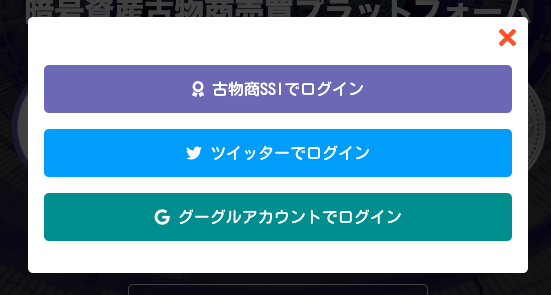
ログイン出来ましたらマイページで設定しましょう。
【マイページ設定】
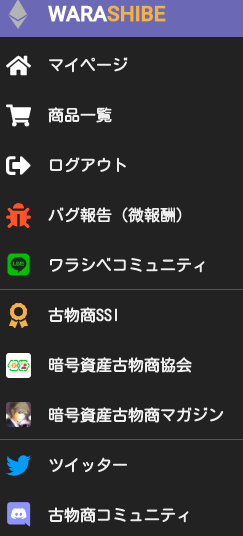
◉プロフィール・メタマスク接続・ソーシャル設定
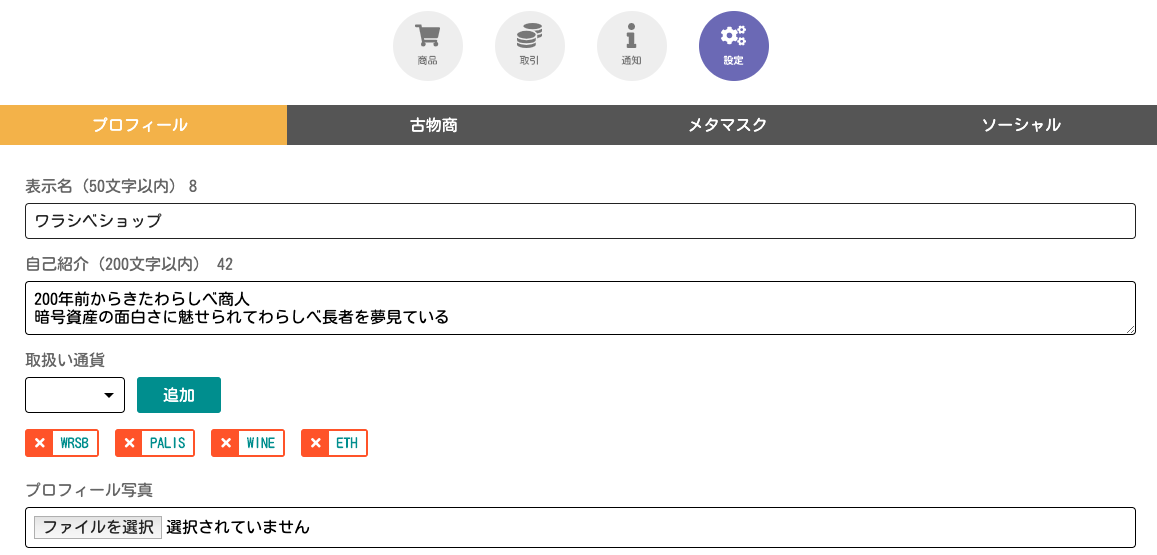
こちらで表示名・自己紹介・取扱通貨の設定・プロフィール写真を設定して下さい。
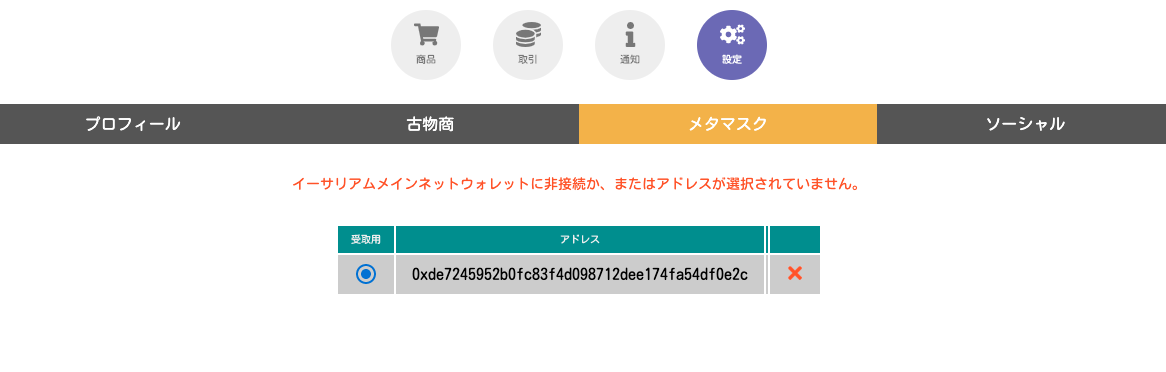
◉ ↑ここでメタマスク接続が出来ていないと送金が出来ませんので必ず設定しましょう。
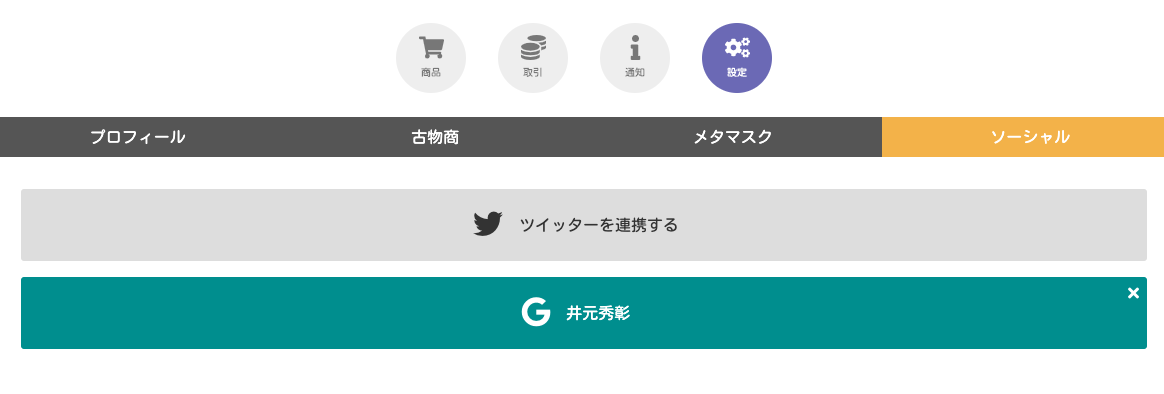
SNSなどを連携しておくとログインなどスムーズに行えます。
【商品登録】
次に欲しい商品の登録をします。
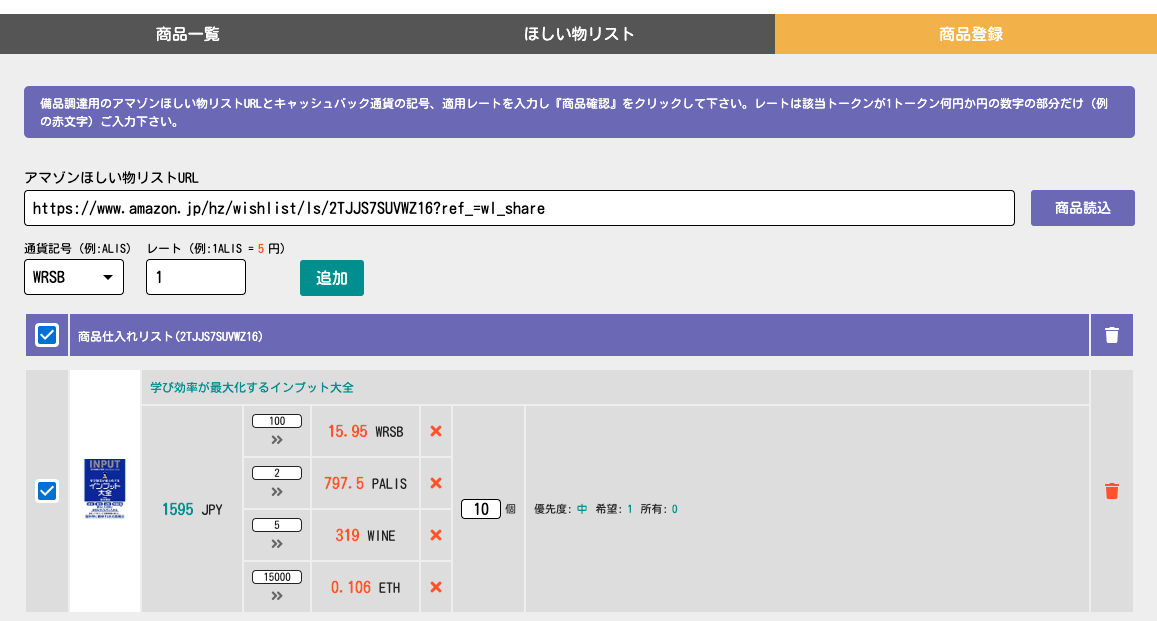
アマゾン欲しい物リストURLをコピペして商品読込をクリックします。
追加したい商品・通貨・通貨レート・商品希望個数を設定します。
通貨追加は通貨記号とレートを設定し、追加をクリックします。
商品毎のレート編集も出来ますので適宜行って下さい。
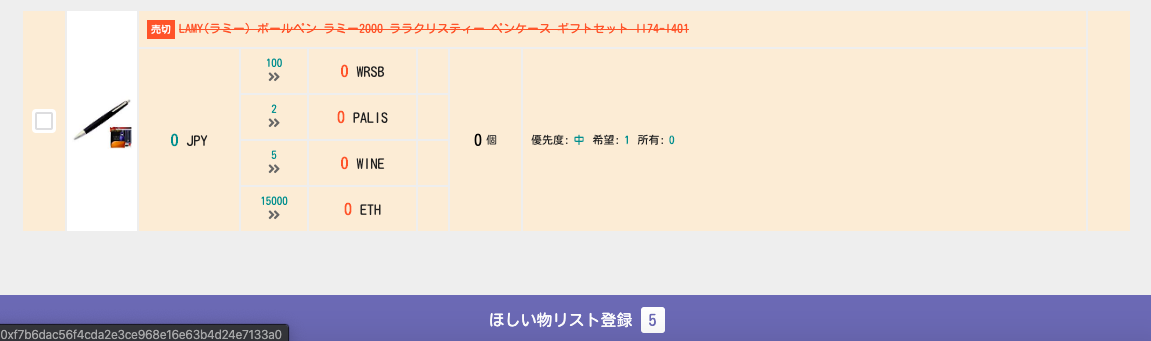
設定が完了しましたら最下部にある欲しい物リスト登録をクリックします。
これでマイページの商品一覧で欲しい物リストが反映されていれば完了です。
ここまでを動画で確認する方は↑
【代理購入】
次に他ユーザーの代理購入を申請するまでを解説します。
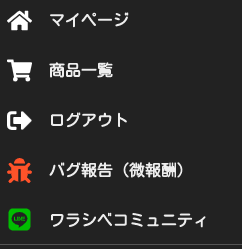
メニューの商品一覧をクリック
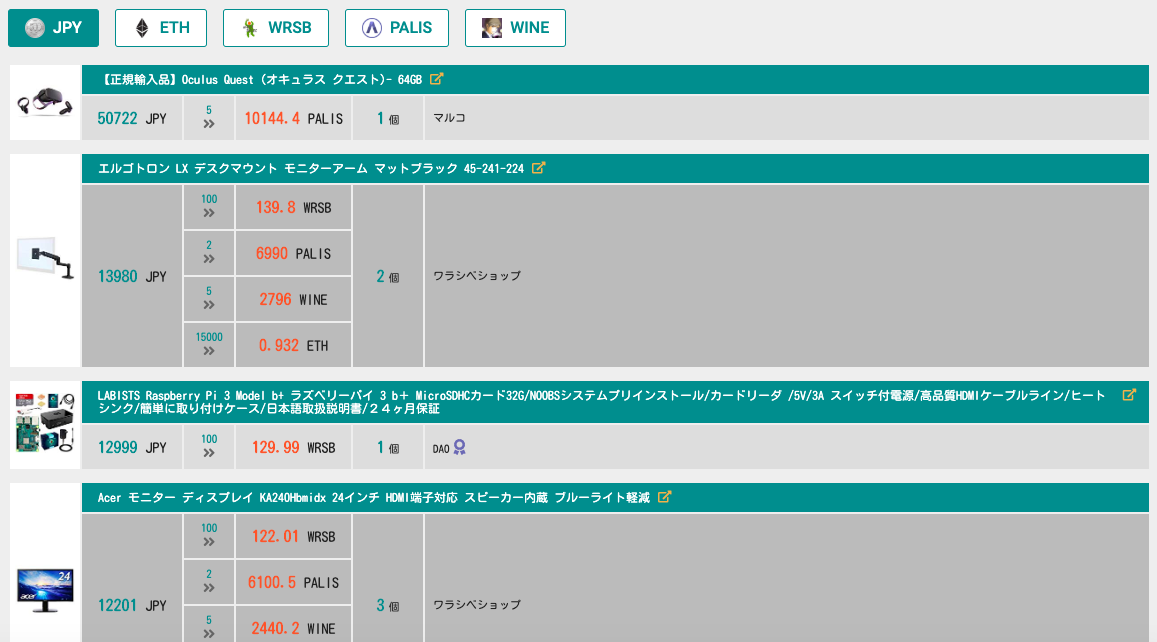
すると他ユーザーの欲しい商品も一緒に現れます。
ここで欲しい通貨と最適なレートを確認し、代理購入したいユーザーの商品をクリックします。
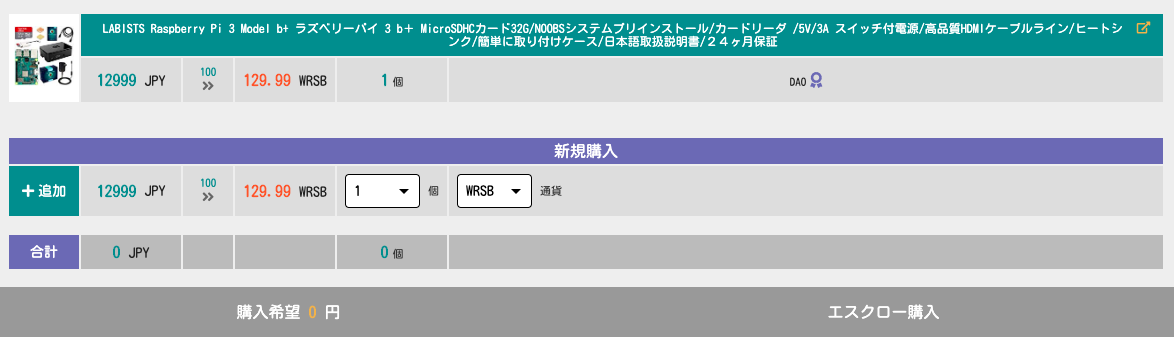
注文画面が出てきましたので個数と通貨を確認し左の追加ボタンをクリックします。
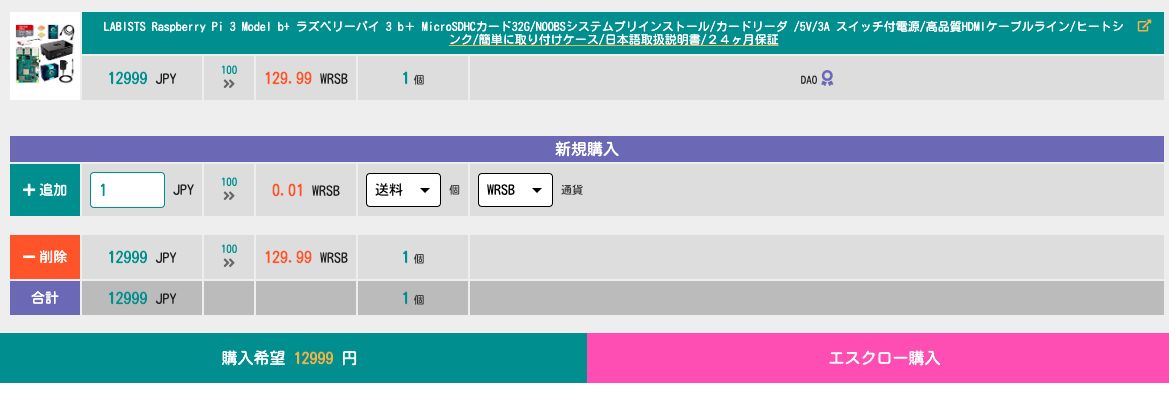
するとエスクロー購入のボタンがピンクに変わりますのでクリック
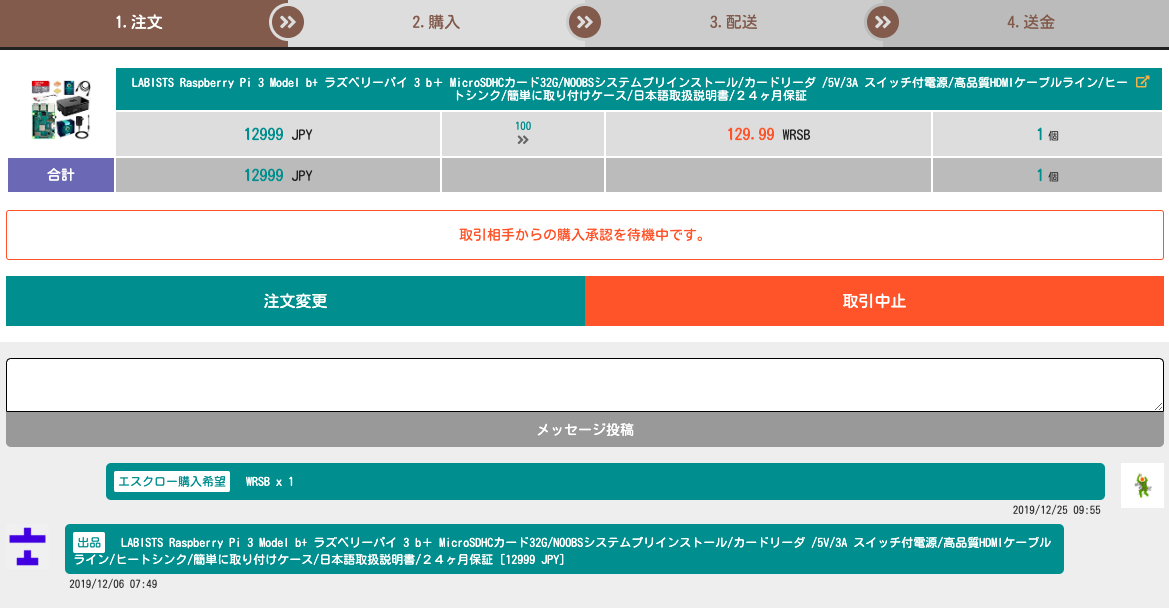
相手からの購入申請(ロックアップ)待ちとなり、その後は実際のamazon
での商品購入、追跡番号と画像アップの申請になります。
商品が到着しましたら相手側がロックアップ解除し送金がされて取引の完了となります。
↑ここまでを動画で確認する方はこちら
*ご注意*
現在テストネットでは架空のトークンでの取引になる為実際の商品購入はお控え下さい。
あくまで代理購入や多通貨での売買がどの様なモノか体験頂ければと思います。
投稿者の人気記事
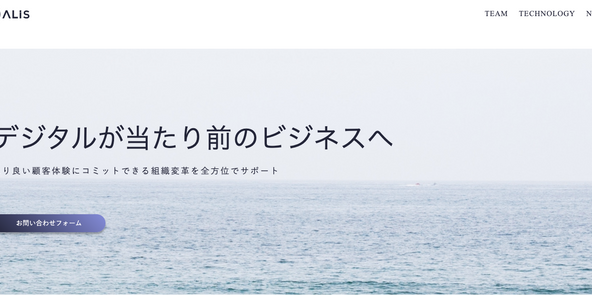



【初心者向け】$MCHCの基本情報と獲得方法

Uniswap(ユニスワップ)で$ALISのイールドファーミング(流動性提供)してみた

Polygon(Matic)で、よく使うサイト(DeFi,Dapps)をまとめてみた

Eth2.0のステークによるDeFiへの影響を考える。

UNISWAPでALISをETHに交換してみた

ジョークコインとして出発したDogecoin(ドージコイン)の誕生から現在まで。注目される非証券性🐶

【DeFi】複利でトークンを運用してくれるサイト

Bitcoin史 〜0.00076ドルから6万ドルへの歩み〜

バイナンスの信用取引(マージン取引)を徹底解説~アカウントの開設方法から証拠金計算例まで~

Uniswap v3を完全に理解した

2021年1月以降バイナンスに上場した銘柄を140文字以内でざっくりレビュー(Twitter向け情報まとめ)

